ドメイン情報の表示
dr(1M) と Hostview のどちらを使っても、一時停止に対して危険なデバイスについての情報や、DR 操作で選択されたボードについての情報を表示することができます。dr(1M) の場合は、drshow(1M) コマンドを使ってこれらの情報にアクセスします。Hostview の場合は、attach ウィンドウまたは detach ウィンドウで、cpu、memory、device、obp、unsafe をクリックします。
注 -
ボード上のメモリーに Drain を実行する前に、そのドメイン情報を確認してください。
情報の内容は、dr(1M) でも Hostview でも同じです。cpu、memory、device の各画面は、ボードがオペレーティング環境に接続されている場合にだけ有効です。cpu、memory、device 画面が有効な場合、それらの画面には常に正確な情報が示されます。obp 画面には、OBP が認識している情報だけが表示されます。他の 3 つの画面ほど詳細な情報は表示されません。この節では、これらの画面の使用方法について説明します。
Hostview を使用してドメイン情報を表示する
これらのボタンのいずれかをクリックすると、ウィンドウが表示されます。表示されたウィンドウは、そのウィンドウ内の dismiss ボタンをクリックしないかぎり画面に表示され続けます。
All ボタンをクリックすると、現在有効なウィンドウがすべて表示されます。
ウィンドウの更新方法を指定する
-
Dynamic Reconfiguration ウィンドウで、Properties ボタンをクリックします。
-
画面を定期的に更新させるには、Auto Update System Information Displays を On (デフォルト値) に設定します。
図 2-7 DR Properties ウィンドウ
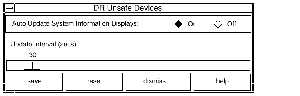
-
Update Interval の値 (秒単位) は、画面を更新する時間間隔を決定します。
Auto Update System Information Displays を Off に設定した場合は、画面は更新されません。各画面は、ボタンをクリックした時点でのスナップショットになります。
-
Save ボタンをクリックして、Hostview 画面更新の設定を保存します。
注 -更新間隔を小さな値、たとえば 10 秒に設定し、情報ウィンドウを複数個表示すると、DR ウィンドウの応答速度が低下します。これは、device detail ウィンドウが表示されている場合に特に顕著です。情報ウィンドウが更新されるたびに、そのドメインで稼働している dr_daemon(1M) に RPC が発行されます。dr_daemon が RPC サーバーと対話を行い、RPC 要求が順次実行されます。
CPU 構成情報を表示する
-
cpu ボタンをクリックします。DR CPU Configuration ウィンドウが表示されます (図 2-8)。
図 2-8 DR CPU Configuration ウィンドウ
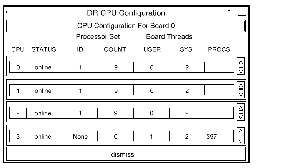
DR CPU Configuration ウィンドウには、選択したボード上の各プロセッサについての固有の情報が表示されます。
表 2-2 DR の CPU 構成情報|
項目 |
説明 |
|---|---|
|
CPU ID |
選択したボードの ID 番号が表示されます。 |
|
STATUS |
選択したボードの状態 (すなわち、ボードがオンラインであるかオフラインであるか) が表示されます。 |
|
Processor Set |
ID - そのプロセッサが属するプロセッサセットの ID 番号が表示されます。プロセッサがデフォルトのセットに属する場合は、ボックス内に「none」と表示されます。 COUNT - プロセッサセットに含まれる CPU の数を表示します。 |
|
Bound Threads |
ユーザーの数、システムの結合スレッドの数、および結合スレッドのプロセス ID が表示されます。通常、2 つのシステムスレッド、すなわちハートビートスレッドとプロセッサアイドルスレッドが、各 CPU に結合されます。オペレーティングシステムのデバイスドライバによっては、デバイスの機能を向上させるために、プロセッサにスレッドを結合させることもあります。pbind(1M) コマンドを使用して、プロセッサにスレッドを結合させることができます。 |
|
PROCS |
CPU に結合しているユーザープロセスのプロセス ID を表示します。 |
メモリー構成情報を表示する
-
memory ボタンをクリックします。
3 種類のパネルで構成された DR Memory Configuration ウィンドウが表示されます (図 2-9)。
図 2-9 DR Memory Configuration ウィンドウ
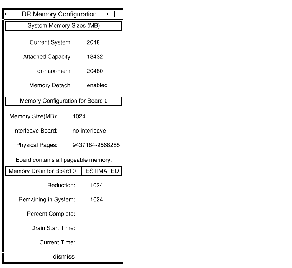
DR Memory Configuration ウィンドウは、3 つのパネルに分割されています。
表 2-3 DR のメモリー構成情報|
System Memory Sizes (ドメインのメモリー情報) |
|
|
Current System: |
ドメイン内にあるすべてのボードのメモリー総容量 |
|
Attach Capacity: |
DR Attach 操作によって現在追加できるメモリーの容量 |
|
dr-max-mem: |
OBP 変数 dr-max-mem の現在の値。詳細は、『Sun Enterprise 10000 DR 構成マニュアル』を参照してください。 |
|
Memory Detach: |
|
|
Memory Configuration for Board 0 (ボードレベル情報) |
|
|
Memory Size (MB): |
選択したボードのメモリーの総容量 |
|
Interleave Board: |
選択したボードがインターリーブされているボード |
|
Physical Pages: |
そのボードのメモリーによって占有される最大物理ページおよび最小物理ページ (ボードはこの範囲中央にある小さなメモリー領域を使用しないことがあります。DR はインターリーブされたメモリーを搭載したボードを切り離すことはできません)。 |
|
Memory Drain 情報 |
|
|
Reduction: |
ボードが切り離されたときにドメインの使用対象外となるメモリーの容量 |
|
Remaining in System: |
ボードが切り離されたときのドメインのメモリー容量 |
|
Percent Complete: |
drain 操作の進行状況。各メモリーページをドレインするのに必要な時間は一定ではありません。他のページより長い時間かかるページもあります。 |
|
Drain Start Time: |
drain 操作を開始した時刻 |
|
Current Time: |
現在の時刻。Drain Start Time と比較して、drain 操作を継続した時間を計算することができます。 |
デバイス構成情報を表示する
-
device ボタンをクリックします。
DR Device Configuration ウィンドウが表示されます ( 図 2-10)。
図 2-10 DR Device Configuration ウィンドウ
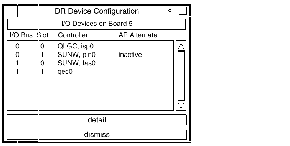
各スロットのコントローラまたはデバイスが表示されます。コントローラとデバイスの名前は、そのデバイス名とオペレーティング環境のインスタンス番号を連結したものです (例 : sd31)。
注 -
DR Device Configuration ウィンドウには、ボード上に物理的に存在するすべてのデバイスが表示されないこともあります。たとえば、ドライバが接続されていないコントローラは表示されません。正常にプローブされ特定されているボードに装着されているカードの一覧は、obp ボタンで表示される画面に示されます。
デバイス詳細情報を表示する
-
1 つまたは複数のコントローラを強調表示します。
-
Detail を選択します。
選択した各コントローラについて、以下のウィンドウが表示されます ( 図 2-11)。
図 2-11 DR Detail Device ウィンドウ
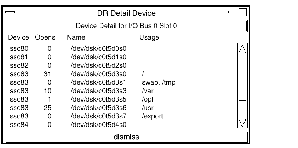
各デバイスの現在の使用状況が表示されます。このウィンドウには、開いているデバイスの数とデバイスの一般的な名前 (たとえば、ディスクパーティション、メタデバイス、またはインタフェース名) が表示されます。この他、パーティションのマウントポイント、ネットワークインタフェースの構成、スワップ領域の使用状況、メタデバイスの使用状況も示されます。
注 -Sun Solstice DiskSuiteTM データベース や Alternate Pathing (AP) データベースが使用しているディスクパーティションの使用状況や、Sun Enterprise Volume ManagerTM の使用状況などは、報告されない場合があります。
コントローラやネットワークインタフェースが AP データベースの一部である場合は、このウィンドウに、それがアクティブかどうか、AP 代替かどうかが示されます。アクティブな AP 代替の場合は、AP メタデバイスの使用状況が表示されます。
OBP 構成情報を表示する
注 -
DR OBP Configuration ウィンドウには、OBP のデバイスツリーから得られたボード構成情報が表示されます。このウィンドウの情報は、この節で説明している他のウィンドウの情報ほど詳細なものではありません。たとえば、init attach 状態では、入出力アダプタだけが認識されます。それらのコントローラに接続されているデバイスも、メモリーのインターリーブ構成も認識されません。このウィンドウは通常、ボードが init attach 状態にある場合に使用します。
DR OBP Configuration ウィンドウが表示されます ( 図 2-12)。
図 2-12 DR OBP Configuration ウィンドウ
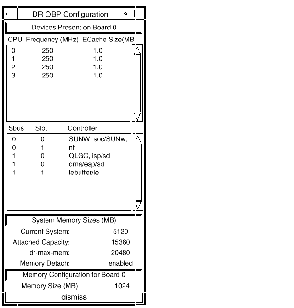
DR に対して危険な装置を表示する
-
unsafe ボタンをクリックします。
DR Unsafe Devices ウィンドウが表示されます (図 2-13)。
図 2-13 DR Unsafe Devices ウィンドウ
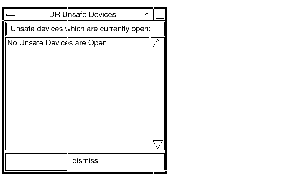
DR Unsafe Devices ウィンドウには、選択したシステムボードに常駐するものだけでなく、ドメイン全体の現在開いている一時停止に対して危険な装置が表示されます。この情報は、オペレーティング環境を休止しようとしたときに発生したエラーが、一時停止に対して危険な装置が開いていることに起因しているのかどうかを判断するのに役立ちます。
- © 2010, Oracle Corporation and/or its affiliates
